Cómo utilizar BitLocker en Windows
¿Cómo se utiliza BitLocker para sistemas operativos Windows?
Cifrado de unidades
Este procedimiento se aplica tanto para Windows 7, 8.1 y 10.
Para la realización del cifrado de discos en Windows el procedimiento a realizar es el siguiente:
Primero abrir el menú de Inicio y en la barra de búsqueda escribir bitlocker; hacer clic sobre la opción Administrar BitLocker, o acceder al Panel de control desde el menú de usuario (haciendo clic sobre el botón de inicio en Windows 10), o acceder al Panel de control desde el menú de inicio en Windows 7.
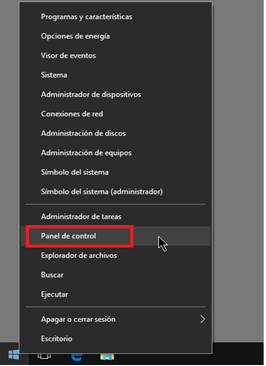
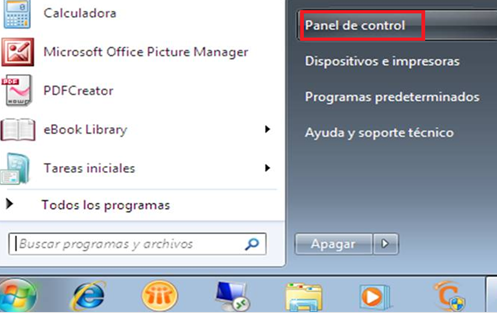
Dentro del panel de control tendremos que buscar la opción Cifrado de unidad BitLocker. Tener en cuenta que el panel de control se puede ver de 3 formas distintas, por lo que para este tutorial seleccionamos la opción de Ver por: Iconos grandes.
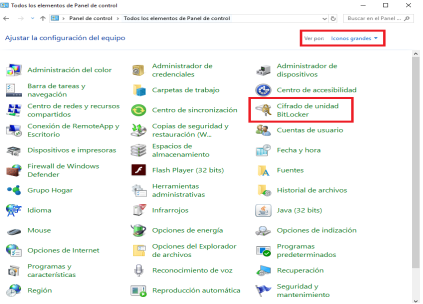
Seguidamente, tendremos que hacer clic en la opción Activar BitLocker para cifrar la unidad que se desee cifrar.
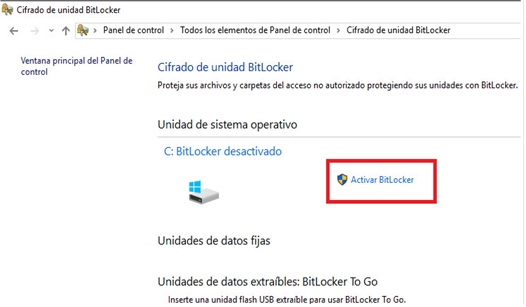
Aparece un asistente que nos va a permitir realizar el cifrado de la unidad de disco.
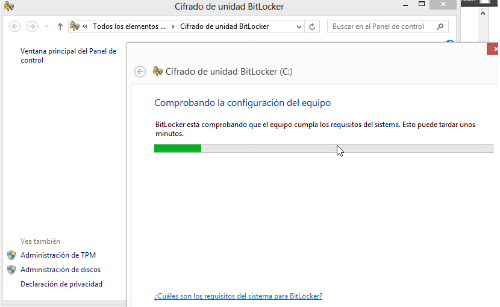
Tras realizar las comprobaciones pertinentes, podremos comenzar con la configuración del cifrado de la unidad seleccionada. Primero tendremos que establecer la contraseña que se le va a asignar a dicha unidad para poder desbloquear la unidad. Se recomienda utilizar contraseñas que combinen letras y números y mayúsculas y minúsculas. Una vez establecida pulsar Siguiente.
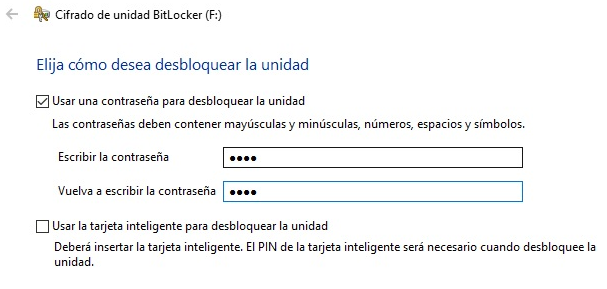
El siguiente paso será seleccionar una opción para guardar una clave de recuperación en caso de que se olvide la contraseña. Al realizar una copia de seguridad de la clave de recuperación, BitLocker crea una clave especial la primera vez que se cifra el disco. Windows pedirá esta clave de recuperación si durante el proceso de arranque de un ordenador con la unidad de disco del sistema operativo cifrada, detecta alguna situación extraña que impida desbloquear dicha unidad. También cuando se haya cifrado una unidad de disco extraíble y/o cuando no recordemos la contraseña de desbloqueo de la unidad cifrada.
El asistente nos da diferentes opciones para almacenar la clave de recuperación:
- Guardar en la cuenta Microsoft: guarda la clave de recuperación en OneDrive. Para usar esta opción se ha de tener abierta nuestra sesión con una cuenta de Microsoft y no una cuenta local.
- Guardar en una unidad flash USB: utiliza un pendrive para guardar dicha clave, y el pendrive no puede estar cifrado con BitLocker.
- Guardar en un archivo: Crea un fichero de texto donde almacena la clave. Es el mismo archivo que genera con la opción anterior.
- Imprimir la clave de recuperación (opción menos recomendada).
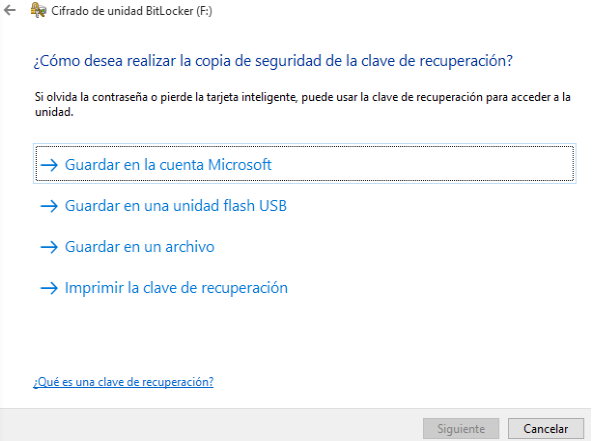
A continuación, se tendrá que seleccionar la cantidad de disco que se va a cifrar. Existen dos posibilidades:
- Cifrar toda la unidad.
- Cifrar solo la parte de la unidad que está en uso.
Según las necesidades que se tengan se cifrará una u otra opción.
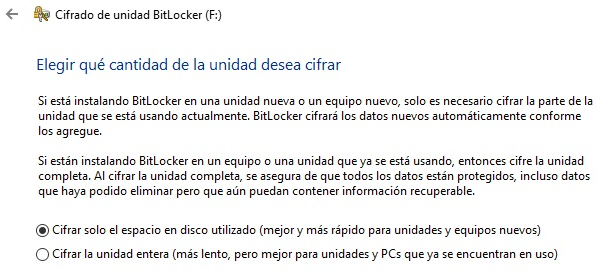
Comenzará el cifrado y tan solo habrá que esperar a que termine la operación.
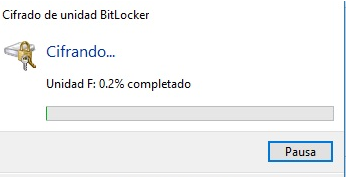
Una vez cifrada cuando intentamos entrar a dicha unidad y se nos requerirá la clave para poder acceder a los datos que contiene.
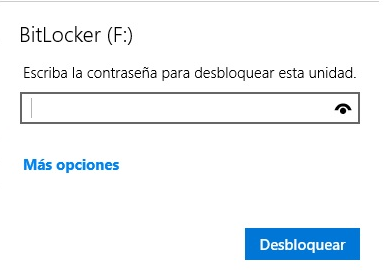
Desactivación de cifrado BitLocker
Cuando se desactiva BitLocker se puede elegir o descifrar la unidad cifrada o deshabilitar BitLocker temporalmente. Cuando se descifra la unidad se vuelve a la situación inicial en la que dicha unidad es legible y la clave de recuperación se descarta. Una vez se quiera volver a cifrar el mismo volumen se tiene que generar una nueva clave de recuperación.
Tendrá que abrir el menú de inicio y escribir en la barra de búsqueda bitlocker y pulsar en la opción Administrar BitLocker o abrir el menú Inicio y seleccionar el panel de control.
Dentro del panel de control acceder a la opción Cifrado de unidad BitLocker.
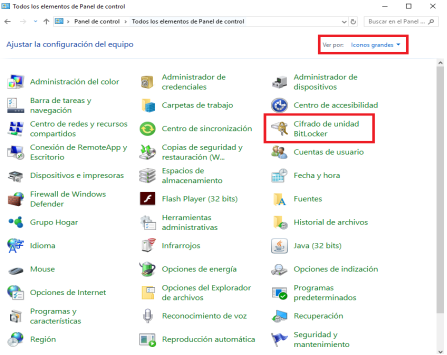
En la pantalla de Cifrado de unidad BitLocker, buscar la unidad que se quiere descifrar y seleccionar Deshabilitar Cifrado de unidad BitLocker o Descifrar el volumen, según sea necesario.
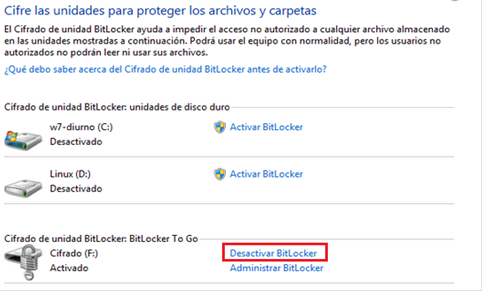
Comenzará el proceso de descifrado que tardará en realizarse unos minutos, en función de la cantidad de datos que posea dicha unidad.
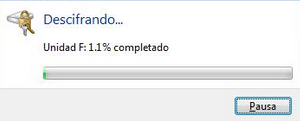
Al terminar este procedimiento, la unidad se encontrará descifrada.
Posible problema a la hora de realizar el cifrado con BitLocker
Si nuestro equipo no dispone de un chip TPM (Trusted Platform Module) cuando intentamos cifrar con BitLocker, aparecerá una ventana indicando que podemos utilizar BitLocker si hacemos cambios en la directiva del equipo.
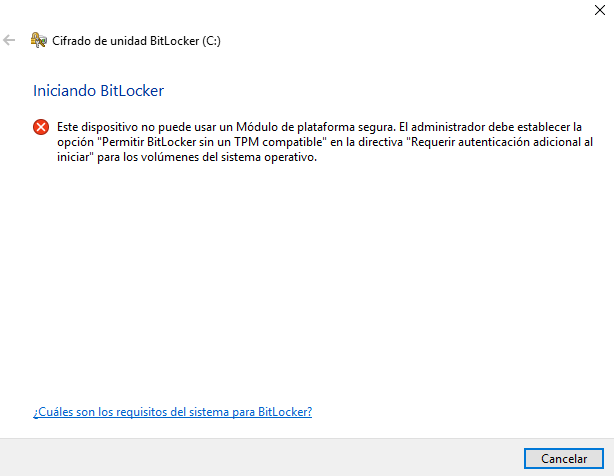
Para solucionar este problema tendremos que realizar el siguiente procedimiento.
Primero tendremos que acceder al Editor de directivas de seguridad local; desde el menú de inicio escribimos editor de directivas de seguridad local o gpedit.msc. Se abrirá una consola del sistema operativo que nos permite gestionar las directivas de grupo local. Tendremos que acceder a la ruta del menú izquierdo Configuración de equipo / Plantillas administrativas / Componentes de Windows / Cifrado de BitLocker / Unidades del sistema operativo y en las opciones que aparecen en el cuadro central acceder a la opción “Requerir autenticación adicional al iniciar”
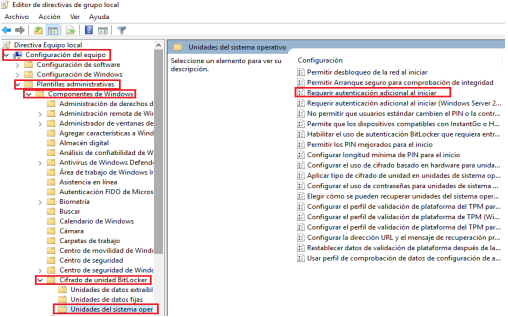
Aparecerá una ventana en la cual tendremos que dejar marcada la opción Habilitada y en las opciones marcar la casilla “Permitir BitLocker sin un TPM compatible”. Pulsar en Aceptar.
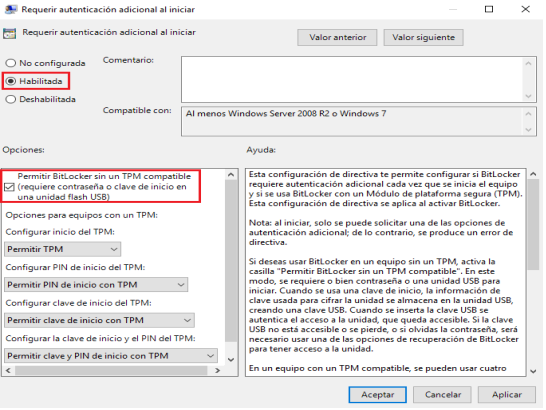
Posteriormente abrimos el Símbolo del sistema (abrir en menú Inicio y escribir cmd) y escribir la instrucción y pulsar Intro:
gpupdate /target:Computer /force
De esta forma lo que se hace es aplicar de forma inmediata la política que hemos configurado. Después volvemos a acceder a la ventana de Cifrado de BitLocker e intentamos volver a BitLocker en el disco de arranque. El asistente se ve que no existe el chip TPM y procede según se le ha configurado en la directiva ofreciendo dos distintas opciones:
- Insertar un dispositivo flash USB: aquí guarda la clave de desbloqueo de la unidad. Esta dispositivo flash USB tendrá que estar conectada al equipo cada vez que se intente arrancar el equipo.
- Escribir una contraseña: esta contraseña debe ser lo más segura posible incluyendo mayúsculas, minúsculas, números y símbolos especiales.
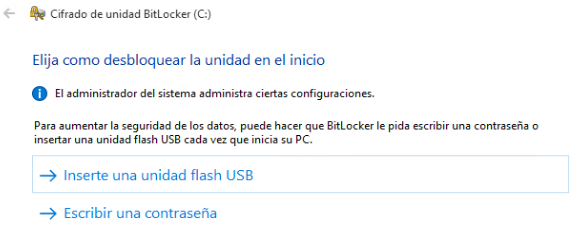
A partir de aquí se procede como se ha procedido antes en el cifrado de unidad con BitLocker, con un añadido, que es ejecutar una prueba de compatibilidad del sistema con BitLocker para comprobar que BitLocker puede acceder a la clave de recuperación antes de proceder al cifrado.
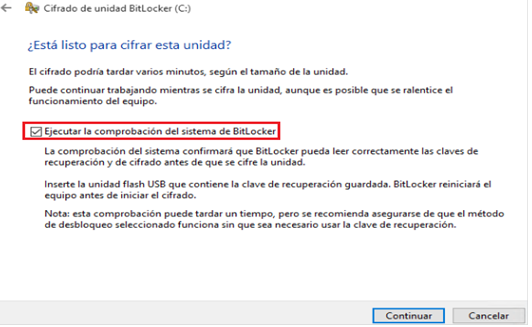
Una vez continuemos con el procedimiento el asistente pedirá reiniciar el sistema para empezar el cifrado
Una vez reiniciado el sistema comienza el proceso de cifrado
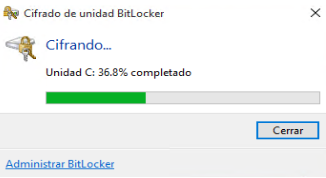
Lee también BitLocker ¿Qué es? Por qué debemos usarlo?
Consulta nuestros servicios de mantenimiento informático
